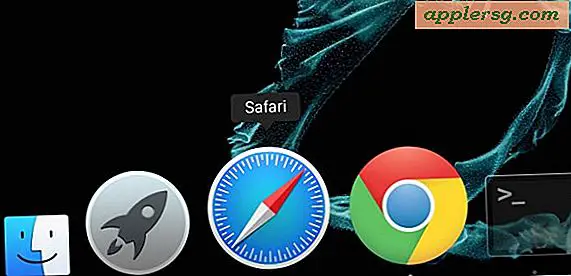Sammenlign Versjoner av et Word-dokument med Microsoft Word

Har du to Word doc-filer som du trenger for å se forskjellene mellom, og sammenligne de to enkelt side ved side for å se gjennom endringer?
Du kan enkelt sammenligne Word-dokumenter mot hverandre med Microsoft Word-appen i Mac OS X og Windows, Word er selvfølgelig en del av Microsoft Office Suite, og en veldig populær app for skriving.
For å komme i gang er alt du trenger, er Word-appen, og to dokumenter du vil sammenligne. Resten er ganske enkel, slik at du raskt kan sammenligne to versjoner av et Word-dokument ved hjelp av Microsoft Word, bare følg disse trinnene nedenfor ...
Slik sammenligner du to orddokumenter side ved side i Microsoft Office og Word
Sammenligning av to orddokumenter fungerer det samme i både Mac og Windows-versjoner av Office og Word, slik fungerer det:
- Åpne Word hvis du ikke allerede har gjort det
- Start de to dokumentene du vil sammenligne i Microsoft Word-appen
- Gå til Verktøy-menyen
- Velg "Track Changes"
- Velg "Sammenlign dokumenter"
- Velg de to dokumentene du vil sammenligne og fortsett
Du vil bli vist en side om side sammenligning av de valgte filene, og endringene vil bli uthevet på skjermen og lett å få øye på.
Du kan da gjøre endringer etter behov for ordet docs og lagre dem, eller bruk bare sammenligningsverktøyet til å se forskjellene mellom dokumentene uten å lagre noen tilpasninger til dem.
Hvis du er forfatter, forsker, lærer eller redaktør, vil du sikkert finne denne funksjonen veldig nyttig!
Så vidt jeg vet, er dette sammenligningsverktøyet ikke inkludert i Apples Pages-applikasjon (i hvert fall ikke i versjon jeg har), forhåpentligvis i en nyere versjon vil det være en funksjon, det er for nyttig å ikke være!
Selvfølgelig strekker dokument sammenligning langt utover Word-filer og standard tekst tung dokumenter selv. Hvis du leter etter en mer utviklerorientert versjon av filsammenligning for gjennomgang av kode eller skriptforskjeller, sjekk ut FileMerge-verktøyet.